
4605
.pdf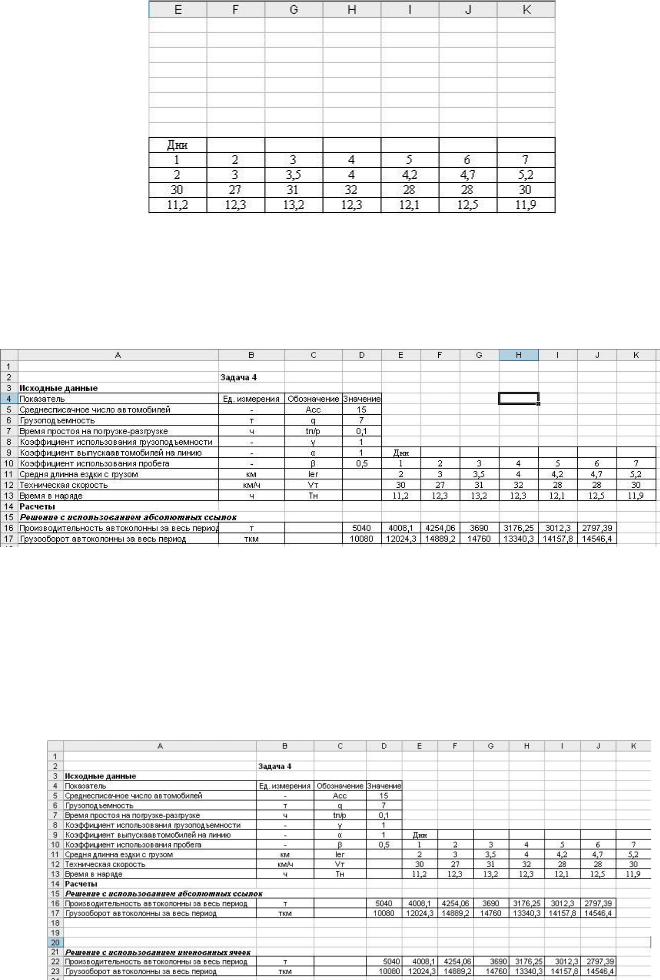
Рисунок 9.
4.Распространите формулу в диапазоне D16 : J16 и обратите внимание, как произошло изменение адресов в формуле.
5.В ячейку D17 занесите формулу =D16*E11 и распространите ее в диапазоне D17 : J17.
6.Отформатируйте таблицы и сохраните рабочую книгу рисунок 10.
Рисунок 10.
Решение в EXCEL с использованием именованных ячеек
1.Выполните 1 и 2 пункты предыдущего решения.
2.Присвойте имена тем ячейкам, которые хранят неизменяемые данные.
D5 – Асс, D6 – q, D7 -tпр , D8 – g, D9 – а, D10 – b.
3.В ячейку D 22 занесите формулу =Асс*q*E13*g*a*b*E12/
(E11+E12*b*tпр) и распространите ее в диапазоне D22: J22.
4. В ячейку D 23 занесите формулу =D22*E11 и распространите ее в диапазоне D23: J23 (рисунок 11).
Рисунок 11.
5. Сравните результаты этого и предыдущего решения.
Задача для самостоятельного решения
Автомобили самосвалы ЗИЛ грузоподъемностью q=8 т в течении недели работали на маятниковом маршруте с обратным холостым пробегом. Нулевой пробег за день l0 = 10 км, длина ездки с грузом lег = 6 км, техническая скорость Vт=24 км/ч. Каждый день недели на линии работало различное число автомобилей:
Показатели |
|
Дни |
|
|
|
|
|
|
|
1 |
|
2 |
3 |
4 |
5 |
6 |
7 |
Число автомобилей, Асс |
8 |
|
12 |
14 |
10 |
6 |
12 |
9 |
Время в наряде Тн, ч |
10 |
|
12,2 |
11,7 |
11,4 |
10,9 |
14,2 |
17 |
Определить объем перевозок по каждому дню недели. Использование функций
Помимо основных арифметических операций EXCEL позволяет использовать в формулах функции. Функциями в EXCEL называют объединение нескольких вычислительных операций для решения определенной задачи.
EXCEL представляет большое число встроенных функций, позволяющих выполнять как простые расчеты, например суммировать, так и сложные, например вычислять плотность нормального распределения.
Функция может быть записана в ячейку вручную или вставлена с помощью Мастера функций. Использование Мастера функций значительно облегчает работу с функциями, так как позволяет выбрать нужную функцию из списка и задать ее аргументы. При ручном наборе функции следует обратить внимание на правильность набора имени. Если имя функции будет набрано неправильно, то возникнет ошибка #ИМЯ.
В качестве аргумента функции обычно выступает одна ячейка или диапазон ячеек.
Использование диапазонов позволяет значительно сократить и упростить запись формул. Для указания диапазонов используется операция объединения, записываемая знаком «:». Например, если задан диапазон В7:В11, то значит, в операции будет использованы ячейки В7, В8, В9, В10, В11.
Аналогично можно задавать и прямоугольные диапазоны, определяемые адресами левого верхнего и правого нижнего углов.
EXCEL представляет пользователю более 200 встроенных функций, используемых для различных расчетов. Каждая функция принимает различное количество аргументов. Аргументы, в свою очередь, могут иметь различный вид. Поэтому достаточно сложно вручную вводить функции в ячейки без ошибок.
Использование Мастера функций значительно облегчает ввод функции и позволяет быстро найти необходимую функцию и задать ее аргументы.
Для удобства использования в Мастере функций все функции разбиты на категории. Характеризующие принадлежность функции к определенному виду вычислений. Выделено двенадцать категорий по видам расчетов: Финансовые,
Дата время, Математические, Статистические, Ссылки и массивы, Работа с базой данных, Текстовые, Логические, Проверка свойств и значений,

Инженерные, Информационные, Мат. И тригонометрия. Дополнительно имеются еще две категории общего характера: Полный алфавитный перечень и 10 недавно использовавшихся. Внутри категории все функции отсортированы по алфавиту.
Для запуска Мастера функций выделите ячейку, в которую необходимо занести функцию, и нажмите кнопку Мастер функций на панели инструментов.
Работа мастера разбита на два шага. Первым шагом производится выбор категории функции и выбор нужной функции из списка. На втором шаге в специальном диалоговом окне задают аргументы функции.
Каждый аргумент задается в отдельном поле. В нижней части диалогового окна приводится краткое описание аргумента.
Рисунок 12.
В дальнейшем введенную функцию можно редактировать вручную или с помощью мастера функций.
Для изменения порядка вычисления в зависимости от выполнения какихлибо условий или соотношений между данными рабочего листа используются логические функции.
Эти функции сгруппированы в мастере функций в категорию Логические функции. Ряд дополнительных логических функций содержится в разделах
Математические, Информационные и Проверка свойств и значений.
Функции из категории Логические функции
Функции этой категории позволяют выполнять проверку условий и соответственно изменять порядок вычислений формул.
Функция ЕСЛИ является наиболее часто используемой логической функцией. Она возвращает в результате одно из двух выражений в зависимости от проверки условий. Эта функция имеет следующий синтаксис:
ЕСЛИ (лог_выражение; значение_если_истина; значение_если_ложь),
где
лог_выражение – логическое значение, принимающее два значения
ИСТИНА и ЛОЖЬ.
значение_если_истина – значение, которое возвращается, если
лог_выражение равно ИСТИНА.
значение_если_ложь – значение, которое возвращается, если
лог_выражение равно ЛОЖЬ.
Функция ЕСЛИ применяется в тех случаях, когда необходимо в зависимости от содержимого ячеек выполнить расчет по различным функциям или использовать различные значения.
Функция И используется для объединения нескольких логических условий. Если все объединяемые логические условия имеют значение ИСТИНА, то функция возвращает ИСТИНА. Если все условия имеют значение ЛОЖЬ, то ИЛИ возвращает ЛОЖЬ.
Функции И и ИЛИ используются совместно с функцией ЕСЛИ для проверки сложных условий.
Функции из категории Математические
Логические функции этой категории позволяют выполнять некоторые математические операции не над всеми данными из заданного диапазона, а только над теми, которые удовлетворяют условию.
Функция СУММЕСЛИ выполняет суммирование только тех ячеек, которые удовлетворяют условию. Синтаксис функции СУММЕСЛИ:
СУММЕСЛИ (проверяемый_диапазон; условие; фактический_диапазон) где
проверяемый_диапазон – ячейки, для которых проверяется условие; условие – логическое выражение, которому должны удовлетворять ячейки
из диапазона; фактический_диапазон – ячейки, для которых будет выполняться
суммирование, если соответствующая им ячейка из проверяемого диапазона удовлетворяет условию.
Аналогичный синтаксис имеет функция СЧЕТЕСЛИ. Эта функция не суммирует, а подсчитывает количество ячеек, удовлетворяющих условию.
Функции из категории Проверка свойств и значений
В отличие от функции из категории Логические функции, функции этой категории проверяют на соответствие типа, а не значение результата. Наиболее часто используются следующие функции этой категории:
ЕОШИБКА – возвращает ИСТИНА, если заданная ячейка содержит ошибку;
ЕТЕКСТ – возвращает ИСТИНА, если заданная ячейка содержит текст; ЕЧИСЛО – возвращает ИСТИНА, если заданная ячейка содержит число.
Функции раздела Информационные
Раздел содержит две функции: ЕНЕЧЕТ и ЕЧЕТ. Эти функции возвращают значение ИСТИНА, если заданное значение является соответственно нечетным или четным числом.

Лабораторная работа 5
Коков общий пробег автомобиля КамАЗ 5511 за пять дней и среднесуточный пробег автомобиля по зафиксированным в путевом листе показаниям спидометра?
Пробег |
1 |
2 |
3 |
4 |
5 |
При выезде, км |
14850 |
15050 |
15230 |
15500 |
15690 |
При возврате, км |
15050 |
15230 |
15500 |
15690 |
15880 |
Аналитическое решение Вначале вычисляется ежесуточный пробег автомобиля как разность
показаний спидометра при выезде и возврате.
Затем, просуммировав ежесуточный пробег, можно найти общий пробег, а разделив общий пробег на дни работы, - среднесуточный пробег.
Решение в EXCEL
1. Создайте новую рабочую книгу, сохраните ее под именем Задача 5, занесите на рабочий лист таблицу с исходными данными рисунок 13.
Рисунок 13
2.В ячейку В8 занесите формулу =B5-B4, позволяющую рассчитать пробег за сутки, и распространите ее в ячейки В8:F8.
3.Первый способ расчета общего пробега состоит в простом суммировании ячеек диапазона В8:F8. Занесите в В9 формулу =B8+C8+D8+E8+F8.
4.Второй способ заключается в использовании специальной функции СУММ и диапазона ячеек. Занесите в В10 формулу =СУММ(B8:F8).
5.Среднесуточный пробег можно вычислить по формуле =B9/5. Занесите эту формулу в ячейку В9.
6. Более правильным для расчета среднесуточного пробега будет использование специальной функции СРЗНАЧ, возвращающей среднее значение для выбранных ячеек. Занесите в ячейку В12 формулу =СРЗНАЧ(B8:F8).
7. Во многих случаях существует более простой способ выполнения расчетов, так как EXCEL предлагает большое число специализированных функций. Так можно вычислить общий пробег, не делая промежуточных расчетов ежедневных пробегов. Для этого следует использовать специальную формулу массива {СУММ}, которая возвращает сумму диапазонов ячеек и автоматически выполняет промежуточные действия.
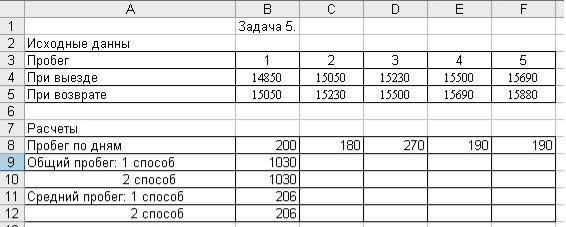
Рисунок 14.
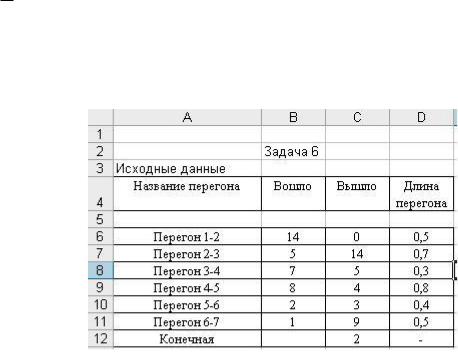
Лабораторная работа 6
В результате подсчета числа вошедших и вышедших пассажиров по одному рейсу для одного автобусного маршрута были получены следующие данные:
Название перегона |
Вошло |
Вышло |
Длина |
|
|
|
перегона |
Перегон 1-2 |
14 |
0 |
0,5 |
Перегон 2-3 |
5 |
14 |
0,7 |
Перегон 3-4 |
7 |
5 |
0,3 |
Перегон 4-5 |
8 |
4 |
0,8 |
Перегон 5-6 |
2 |
3 |
0,4 |
Перегон 6-7 |
1 |
9 |
0,5 |
Конечная |
|
2 |
- |
Определить по этим данным среднюю длину поездки пассажира.
Аналитическое решение
Расчет средней длины поездки пассажира выполняется по формуле
lср QР
где Р- пассажирооборот;
Q – число перевезенных пассажиров. Решение в EXCEL
1. Занесите исходные данные на рабочий лист (рисунок 14).
Рисунок 14.
2.Выполните расчет числа пассажиров, перевезенных по перегонам, для этого занесите в ячейку Е6 формулу =E5+B6-C6 и распространение ее в диапазоне Е7:Е12.
3.Выполните расчет пассажирооборота по участкам, занесите в ячейку F6 формулу =D6*E6 и распространите ее в диапазон F7:F11.
4. В ячейку В13 зенесите с помощью мастера функций формулу =СУММ(B6:B11) и распространите ее в ячейку С13. Эти формулы рассчитывают количество перевезенных пассажиров, суммируя число вошедших и вышедших соответственно.

5.Для расчета суммарного пассажирооборота по маршруту занесите с помощью мастера функций в ячейку F12 формулу =СУММ(F6:F11).
6.Расчет средней длины поездки пассажира выполняется по формуле =F12/B13, которая заносится в ячейку F13 (рисунок 15).
Рисунок 15.
7. Более простым способом расчета средней длины поездки пассажира, исключающим выполнение промежуточных расчетов, является использование формулы =СУММПРОИЗВ(D6:D11;E6:E11)/CУММ(В6:В11), которая с помощью мастера функций заносится в ячейку F15.

Лабораторная работа 7
Автотранспортное предприятие выполняет грузовые перевозки для разовых клиентов. Для расчета стоимости перевозки используются различные виды тарифов на перевозки.
Вид тарифа зависит от объема заказанной услуги и от пробега автомобиля. Если грузооборот Р менее 1300 ткм, то используется тариф на тонну, если более, то тариф за километр. В таблице приведены значения тарифов для различных значений показателей:
Название тарифа |
Тариф за тонну |
Тариф за километр |
||
|
Объем перевозок, т |
Тариф, Руб/т |
Пробег, км |
Тариф, Руб/км |
1 вид тарифа |
от 0 |
40 |
от 0 |
25 |
2 вид тарифа |
от 20 |
30 |
от 30 |
20 |
3 вид тарифа |
от 100 |
20 |
от 150 |
15 |
Договорной тариф |
от 500 |
- |
от 1000 |
- |
Рассчитать стоимость перевозки грузов для следующих клиентов
Показатель |
Клиент |
Клиент |
Клиент |
Клиент |
|
1 |
2 |
3 |
4 |
Объем перевозок (Q), т |
200 |
115 |
300 |
120 |
Грузоподъемность автомобиля (q), т |
5 |
10 |
8 |
6 |
Средняя длина едки(lег), км |
8 |
14 |
4 |
8 |
Коэффициент использования пробега(b) |
0,5 |
0,65 |
0,5 |
0,61 |
Коэффициент использования грузоподъемности (g) |
0,9 |
0,7 |
0,8 |
0,6 |
Аналитическое решение 1. Грузооборот и общий пробег автомобилей рассчитывается по формулам:
P Q lег ;
Q l
Lo q ег ;
STk Lo .
Взависимости от величины грузооборота выбирается вид тарифа и используется одна из формул расчета стоимости перевозки.
Себестоимость перевозок при тарифе за один километр
S Tk Lo
где Тк – тариф за один километр, руб/км. Себестоимость перевозки при тарифе за одну тонну,
S Tт Q
где Тm – тариф за тонну, руб/т. Решение в EXCEL
1. Занесите на рабочий лист исходную таблицу тарифов (рис. 16).
